3 Cách Xóa File Vĩnh Viễn Trên Máy Tính Không Cần Dùng Phần Mềm
3 Cách Xóa File Vĩnh Viễn Trên Máy Tính Windows Cực Kỳ Hiệu Quả – Không Qua Thùng Rác, Không Để Lại Dữ Liệu Rác, Không Cần Cài Phần Mềm Hỗ Trợ. Giúp Bạn Dọn Dẹp Ổ Cứng Nhanh Gọn, Bảo Vệ Thông Tin Cá Nhân, Tăng Tốc Hiệu Suất Máy Tính Một Cách Đơn Giản Nhưng Rất Đáng Giá.
Mẹo Xóa File Vĩnh Viễn Trên Máy Tính: Sạch Sẽ, Nhanh Gọn, Không Để Lại Dấu Vết
Khi bạn bấm nút “Delete” để xóa một tệp trên máy tính Windows, đừng vội nghĩ rằng nó đã biến mất hoàn toàn. Trên thực tế, file đó chỉ được chuyển vào Recycle Bin (Thùng rác) và vẫn còn nằm trong ổ cứng cho đến khi bạn dọn dẹp lại. Vậy làm thế nào để xóa một file thật sự vĩnh viễn – không qua thùng rác, không để lại file rác?
Dưới đây là 3 cách cực kỳ đơn giản nhưng hiệu quả, giúp bạn xóa file vĩnh viễn trên máy tính Windows, dọn sạch dữ liệu không cần thiết mà không cần dùng phần mềm bên ngoài.
Lưu ý quan trọng: Hãy chắc chắn rằng bạn không còn cần đến tệp tin đó, vì sau khi xóa bằng các cách dưới đây, bạn sẽ không thể khôi phục lại được!
Tắt chức năng lưu vào thùng rác – File bị xóa ngay lập tức
Đây là cách thiết lập hệ thống để mọi file bị xóa sẽ không đi qua Recycle Bin, mà được xóa vĩnh viễn ngay lập tức:
Cách thực hiện:
-
Nhấn chuột phải vào biểu tượng Recycle Bin trên màn hình desktop > chọn Properties.
.jpg)
Nhấn chuột phải vào biểu tượng Recycle Bin
- Trong cửa sổ mới, chọn từng ổ đĩa > tick vào mục:
“Don’t move files to the Recycle Bin. Remove files immediately when deleted”
.jpg)
Remove files immediately when deleted (Không chuyển các tệp vào thùng rác)
- Nhấn OK để lưu lại.
Sau thao tác này, mỗi khi bạn xóa file, chúng sẽ biến mất hoàn toàn mà không cần qua bước dọn thùng rác nữa.
Dùng tổ hợp phím Shift + Delete để xóa nhanh
Một cách nhanh và tiện hơn cho từng file riêng lẻ là sử dụng phím tắt:
Cách thực hiện:
-
Chọn file bạn muốn xóa.
-
Nhấn tổ hợp Shift + Delete trên bàn phím.
.jpg)
SHIFT + Delete
-
Một hộp thoại xác nhận sẽ hiện ra. Nhấn Yes để đồng ý xóa vĩnh viễn.
Cách này cực kỳ tiện lợi khi bạn muốn dọn dẹp dữ liệu nhanh mà không cần vào từng thư mục hay chỉnh cài đặt hệ thống.
Làm sạch Thùng rác (Empty Recycle Bin)
Nếu bạn đã xóa nhiều file trước đó và chúng đang nằm trong Recycle Bin, thì việc dọn sạch thùng rác chính là bước cuối cùng để xóa hoàn toàn khỏi máy tính.
Cách thực hiện:
-
Nhấp đúp chuột vào biểu tượng Recycle Bin trên Desktop để mở.
.jpg)
Nhấp đúp chuột vào biểu tượng Recycle Bin
-
Chọn từng file hoặc nhấn Ctrl + A để chọn tất cả.
.jpg)
Ctrl + A
-
Nhấn chuột phải > chọn Delete, hoặc chọn Empty Recycle Bin để xóa toàn bộ.
.jpg)
Empty Recycle Bin
-
Khi hệ thống hỏi lại, nhấn Yes để xác nhận.
.jpg)
Yes để hoàn tất việc xóa
Giờ đây, toàn bộ file rác trong thùng sẽ bị xóa hoàn toàn – không còn chiếm dung lượng ổ cứng hay khiến bạn lăn tăn về quyền riêng tư dữ liệu.
Kết Luận
3 cách trên là những phương pháp đơn giản nhất nhưng lại rất hiệu quả nếu bạn muốn xóa file một cách dứt điểm khỏi máy tính. Tùy vào thói quen sử dụng, bạn có thể chọn cách phù hợp nhất – từ thiết lập tự động, dùng phím tắt, đến dọn thủ công thùng rác.
Nếu bạn hay làm việc với dữ liệu quan trọng, hãy cân nhắc tạo bản sao lưu hoặc sử dụng phần mềm phục hồi dữ liệu trước khi thực hiện xóa vĩnh viễn. Khám phá laptop hiệu năng cao tại HnamMobile
Danh mục
Sản phẩm mới
XEM TẤT CẢ
So sánh iPhone 14 Pro và 14 Plus: Lựa chọn nào phù hợp với bạn?

Chiêm ngưỡng trọn bộ 09 màu iPhone 14 ấn tượng

Samsung chính thức ra mắt thế hệ đồng hồ thông minh mới - Galaxy Watch 5 series

Bản beta mới nhất của Xcode 14 chứng thực màn hình luôn hiển thị trên iPhone 14 Pro
Thủ thuật - Ứng dụng
XEM TẤT CẢ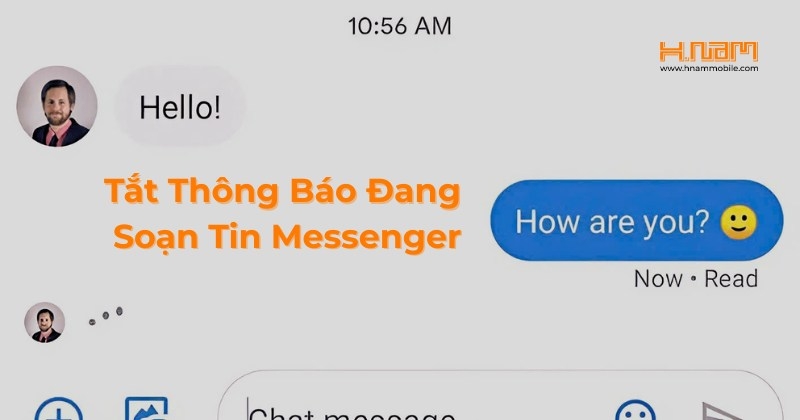
Cách Ẩn Trạng Thái Đang Soạn Tin Trên Messenger Cực Nhanh Và Hiệu Quả
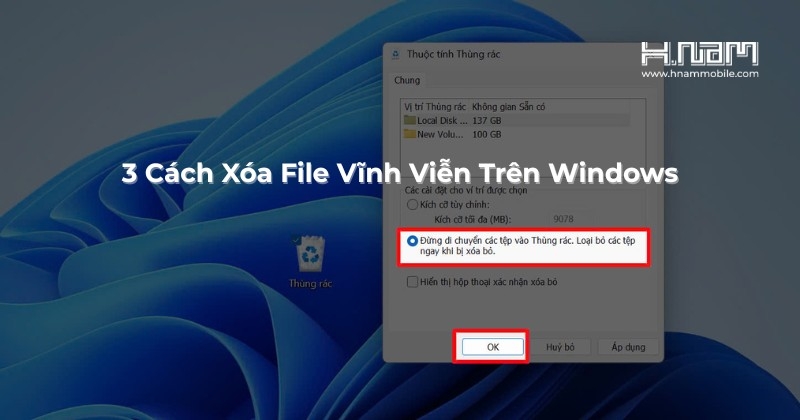
3 Cách Xóa File Vĩnh Viễn Trên Máy Tính Không Cần Dùng Phần Mềm
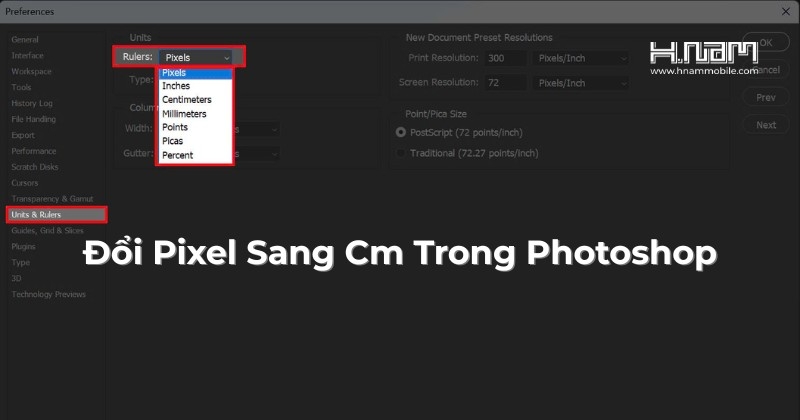
Hướng Dẫn Đổi Pixel Sang Cm Trong Photoshop Cực Nhanh Dành Cho Người Mới

Khắc Phục Lỗi Không Thêm Được Thẻ Vào Apple Pay: 4 Cách Hiệu Quả Ai Cũng Làm Được

Zalo Không Hiện Cuộc Gọi? Đây Là Cách Giải Quyết Hiệu Quả Bạn Nên Thử Ngay

